Oszustwo Microsoft Edge Critical ERROR
AdwareZnany również jako: "Microsoft Edge Critical ERROR" (wirus)
Otrzymaj bezpłatne skanowanie i sprawdź, czy twój komputer jest zainfekowany.
USUŃ TO TERAZAby korzystać z w pełni funkcjonalnego produktu, musisz kupić licencję na Combo Cleaner. Dostępny jest 7-dniowy bezpłatny okres próbny. Combo Cleaner jest własnością i jest zarządzane przez RCS LT, spółkę macierzystą PCRisk.
Instrukcje usuwania Microsoft Edge Critical ERROR
Czym jest Microsoft Edge Critical ERROR?
Podobny do Security Update Error, Microsoft Corporation HAS BLOCKED YOUR PC, Your Data Is At A Serious Risk i wielu innych, "Microsoft Edge Critical ERROR" jest fałszywym komunikatem o błędzie wyświetlanym przez złośliwą witrynę. Badania pokazują, że użytkownicy są przekierowywani na tę stronę za pomocą różnych potencjalnie niechcianych programów (PUP). Badania pokazują również, że większość z tych PUP infiltruje systemy bez zgody. Potencjalnie niechciane programy powodują przekierowania, zmniejszają wydajność systemu, generują reklamy "złośliwe" reklamy i zbierają dane osobowe.
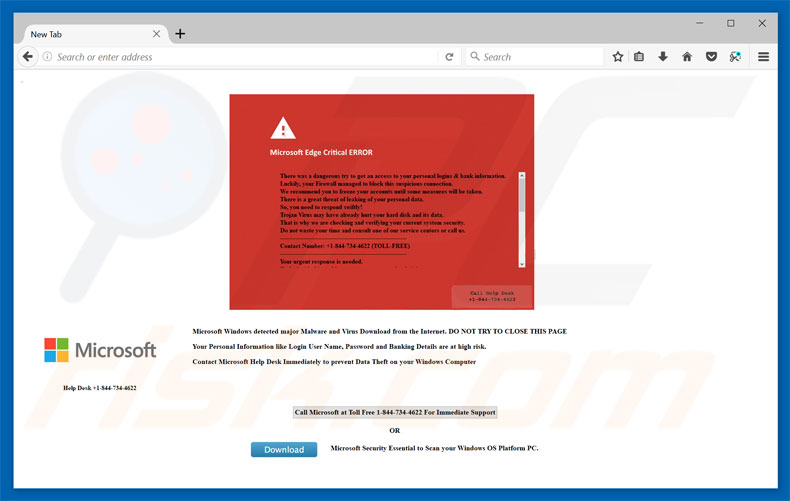
Błąd "Microsoft Edge Critical ERROR" twierdzi, że system został zainfekowany trojanem, a zatem istnieje znaczące ryzyko wycieku danych osobowych. Użytkownikom zaleca się natychmiastowe usuwanie malware i zachęca się ich do szukania pomocy u "Wsparcia Microsoft" pod podanym numerem telefonu ("+1-844-734-4622"). Ci "technicy" rzekomo rozwiążą ten problem. Pamiętaj jednak, że "Microsoft Edge Critical ERROR" jest fałszywy i nie ma nic wspólnego z Microsoft. To tylko oszustwo - cyberprzestępcy twierdzą, że są certyfikowanymi technikami i generują dochody, zarabiając na fałszywym wsparciu technicznym. Badania pokazują, że osoby te często wymagają zdalnego dostępu do komputerów ofiar. Po uzyskaniu dostępu instalują malware lub modyfikują różne ustawienia (na przykład zmieniają hasła). Cyberprzestępcy żądają płatności okupu lub oferują dodatkową "pomoc", która również podlega opłacie. Ta fałszywa wiadomość powinna zostać zignorowana. Możesz ją usunąć, zamykając przeglądarkę lub ponownie uruchamiając system. Potencjalnie niechciane programy są znane również z niewłaściwego wykorzystywania zasobów komputera do wykonywania różnych zadań (takich jak wydobywanie kryptowaluty itp.) bez zgody użytkownika. To znacznie zmniejsza wydajność systemu. Kolejną wadą jest wyświetlanie reklam. PUP często generują reklamy pop-up, kuponowe, banerowe i inne podobne reklamy za pomocą narzędzi, które umożliwiają umieszczanie treści graficznych stron trzecich na dowolnej witrynie. Dlatego często zakrywają ukrytą zawartość, znacznie zmniejszając komfort przeglądania. Ponadto niektóre z nich uruchamiają skrypty, które pobierają/instalują malware lub przekierowują użytkowników do innych złośliwych witryn. Nawet przypadkowe kliknięcia mogą powodować infekcje komputerowe wysokiego ryzyka. Ponadto PUP często zapisują informacje o systemie użytkownika, które mogą być danymi osobowymi. Deweloperzy PUP sprzedają dane stronom trzecim w podejrzanych celach marketingowych. Te działania są wykonywane w celu generowania przychodów. Dlatego PUP stanowią bezpośrednie zagrożenie dla twojej prywatności i bezpieczeństwa przeglądania. Zdecydowanie zaleca się ich natychmiastowe wyeliminowanie.
| Nazwa | "Microsoft Edge Critical ERROR" (wirus) |
| Typ zagrożenia | Adware, niechciane reklamy, wirus pop-up |
| Objawy | Dostrzeganie ogłoszeń nie pochodzących z przeglądanych stron. Natrętne reklamy pop-up. Zmniejszona prędkość przeglądania sieci. |
| Metody dystrybucji | Zwodnicze reklamy pop-up, instalatory bezpłatnego oprogramowania (sprzedaż wiązana), fałszywe instalatory flash player. |
| Zniszczenie | Zmniejszona wydajność komputera, śledzenie przeglądarki - problemy prywatności, możliwe dodatkowe infekcje malware. |
| Usuwanie |
Aby usunąć możliwe infekcje malware, przeskanuj komputer profesjonalnym oprogramowaniem antywirusowym. Nasi analitycy bezpieczeństwa zalecają korzystanie z Combo Cleaner. Pobierz Combo CleanerBezpłatny skaner sprawdza, czy twój komputer jest zainfekowany. Aby korzystać z w pełni funkcjonalnego produktu, musisz kupić licencję na Combo Cleaner. Dostępny jest 7-dniowy bezpłatny okres próbny. Combo Cleaner jest własnością i jest zarządzane przez RCS LT, spółkę macierzystą PCRisk. |
Internet jest pełen potencjalnie niechcianych programów, z których wszystkie są praktycznie identyczne. Większość oferuje różne "przydatne funkcje", jednak tylko niewielka część zapewnia jakąkolwiek prawdziwą wartość. Obietnice umożliwienia różnych funkcji są jedynie próbą sprawienia wrażenia bycia uzasadnionymi. Potencjalnie niechciane programy są zaprojektowane wyłącznie w celu generowania przychodów dla programistów. Nadużywają zasoby komputerowe, promują podejrzane witryny (z których większość to fałszywe wyszukiwarki), generują natrętne reklamy (za pomocą modelu reklamowego "PPC") i zapisują informacje o systemie użytkownika.
W jaki sposób adware zainstalowano na moim komputerze?
Aby dystrybuować potencjalnie niechciane programy, programiści wykorzystują natrętne reklamy i zwodniczą metodę marketingową o nazwie "sprzedaż wiązana". Nie ujawniają one właściwie informacji dotyczących instalacji programów stron trzecich - ta informacja jest ukryta (zwykle w "Niestandardowych"/"Zaawansowanych" ustawieniach). Dlatego przyspieszenie procesów pobierania/instalacji i klikanie różnych reklam często prowadzi do nieumyślnej instalacji potencjalnie niechcianych programów, naraża systemy na ryzyko różnych infekcji i narusza prywatność.
Jak uniknąć instalacji potencjalnie niechcianych aplikacji?
Głównymi przyczynami infekcji komputerowych są niewielka wiedza i nieostrożne zachowanie. Kluczem do bezpieczeństwa komputera jest ostrożność. Dlatego należy zachować ostrożność podczas pobierania/instalowania oprogramowania i ogólnie przeglądania Internetu. Dokładnie przeanalizuj każdy etap pobierania/instalacji (szczególnie "Niestandardowe"/"Zaawansowane" ustawienia) i odrzuć oferty pobrania/zainstalowania dodatkowych aplikacji. Narzędzia pobierania/instalacji stron trzecich często zawierają niechciane aplikacje i korzystanie z tych narzędzi jest ryzykowne. Pobieraj oprogramowanie z oficjalnych/zaufanych źródeł za pomocą bezpośredniego adresu URL do pobrania. Zwodnicze reklamy często wydają się uzasadnione i trudno jest określić, czy pochodzą one z odwiedzanych stron internetowych. Jeśli kliknąłeś reklamy, które prowadzą do podejrzanych stron (takich jak z randki dla dorosłych, hazard itp.), niezwiązanych z promowanym produktem, zdecydowanie zalecamy usunięcie wszystkich podejrzanych aplikacji i rozszerzeń przeglądarki.
Tekst wyświetlany w oknie pop-up "Microsoft Edge Critical ERROR":
Microsoft Edge Critical ERROR
Miała miejsce niebezpieczna próba uzyskania dostępu do twoich osobistych danych logowania i informacji bankowych.
Na szczęście twoja zapora zdołała zablokować to podejrzane połączenie.
Zalecamy zamrożenie swoich kont, dopóki nie zostaną podjęte pewne działania.
Istnieje ogromne ryzyko wycieku danych osobowych.
Musisz więc szybko reagować!
Wirus trojan mógł już uszkodzić twój dysk twardy i jego dane.
Właśnie dlatego sprawdzamy i weryfikujemy obecne zabezpieczenia systemu.
Nie marnuj czasu i skontaktuj się z jednym z naszych centrów usług lub zadzwoń do nas.
Numer kontaktowy + 1-844-734-4622 (BEZPŁATNY NUMER)
Konieczna jest twoja pilna reakcja.
Zadzwoń do wsparcia technicznego +1-844-734-4622
Natychmiastowe automatyczne usunięcie malware:
Ręczne usuwanie zagrożenia może być długim i skomplikowanym procesem, który wymaga zaawansowanych umiejętności obsługi komputera. Combo Cleaner to profesjonalne narzędzie do automatycznego usuwania malware, które jest zalecane do pozbycia się złośliwego oprogramowania. Pobierz je, klikając poniższy przycisk:
POBIERZ Combo CleanerPobierając jakiekolwiek oprogramowanie wyszczególnione na tej stronie zgadzasz się z naszą Polityką prywatności oraz Regulaminem. Aby korzystać z w pełni funkcjonalnego produktu, musisz kupić licencję na Combo Cleaner. Dostępny jest 7-dniowy bezpłatny okres próbny. Combo Cleaner jest własnością i jest zarządzane przez RCS LT, spółkę macierzystą PCRisk.
Szybkie menu:
- Czym jest Microsoft Edge Critical ERROR?
- KROK 1. Deinstalacja zwodniczych aplikacji przy pomocy Panelu sterowania.
- KROK 2. Usuwanie adware z Internet Explorer.
- KROK 3. Usuwanie zwodniczych rozszerzeń z Google Chrome.
- KROK 4. Usuwanie potencjalnie niechcianych wtyczek z Mozilla Firefox.
- KROK 5. Usuwanie zwodniczego rozszerzenia z Safari.
- KROK 6. Usuwanie złośliwych wtyczek z Microsoft Edge.
Usuwanie adware:
Użytkownicy Windows 10:

Kliknij prawym przyciskiem myszy w lewym dolnym rogu ekranu i w menu szybkiego dostępu wybierz Panel sterowania. W otwartym oknie wybierz Programy i funkcje.
Użytkownicy Windows 7:

Kliknij Start ("logo Windows" w lewym dolnym rogu pulpitu) i wybierz Panel sterowania. Zlokalizuj Programy i funkcje.
Użytkownicy macOS (OSX):

Kliknij Finder i w otwartym oknie wybierz Aplikacje. Przeciągnij aplikację z folderu Aplikacje do kosza (zlokalizowanego w Twoim Docku), a następnie kliknij prawym przyciskiem ikonę Kosza i wybierz Opróżnij kosz.
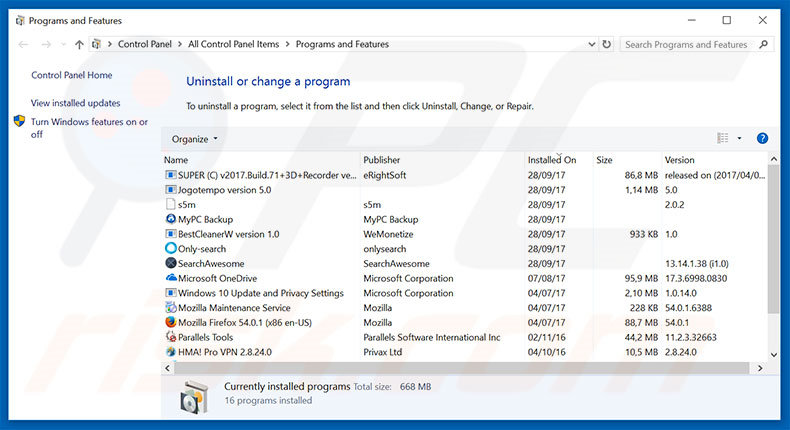
W oknie odinstalowywania programów, spójrz na wszelkie potencjalnie niechciane programy, wybierz te wpisy i kliknij przycisk "Odinstaluj" lub "Usuń".
Po odinstalowaniu potencjalnie niechcianego programu, przeskanuj swój komputer pod kątem wszelkich pozostawionych niepożądanych składników lub możliwych infekcji malware. Zalecane oprogramowanie usuwania malware.
POBIERZ narzędzie do usuwania złośliwego oprogramowania
Combo Cleaner sprawdza, czy twój komputer został zainfekowany. Aby korzystać z w pełni funkcjonalnego produktu, musisz kupić licencję na Combo Cleaner. Dostępny jest 7-dniowy bezpłatny okres próbny. Combo Cleaner jest własnością i jest zarządzane przez RCS LT, spółkę macierzystą PCRisk.
Usuwanie adware z przeglądarek internetowych:
Film pokazujący, jak usunąć potencjalnie niechciane dodatki przeglądarki:
 Usuwanie złośliwych dodatków z Internet Explorer:
Usuwanie złośliwych dodatków z Internet Explorer:
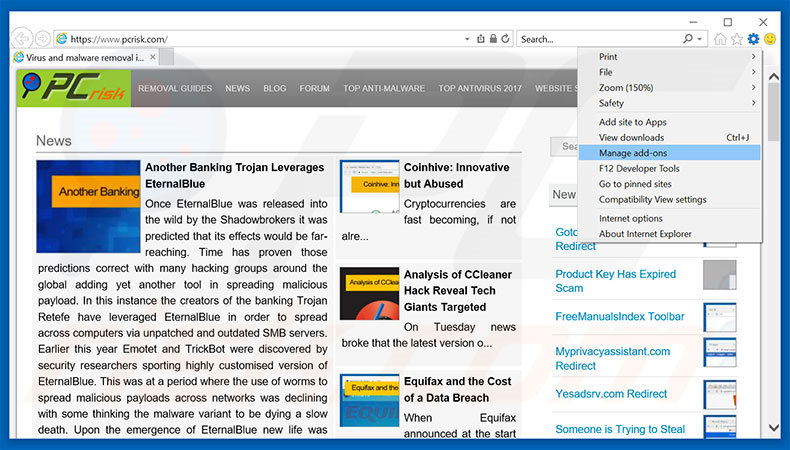
Kliknij ikonę "koła zębatego" ![]() (w prawym górnym rogu przeglądarki Internet Explorer) i wybierz "Zarządzaj dodatkami". Spójrz na wszelkie ostatnio zainstalowane podejrzane rozszerzenia przeglądarki, wybierz te wpisy i kliknij "Usuń".
(w prawym górnym rogu przeglądarki Internet Explorer) i wybierz "Zarządzaj dodatkami". Spójrz na wszelkie ostatnio zainstalowane podejrzane rozszerzenia przeglądarki, wybierz te wpisy i kliknij "Usuń".
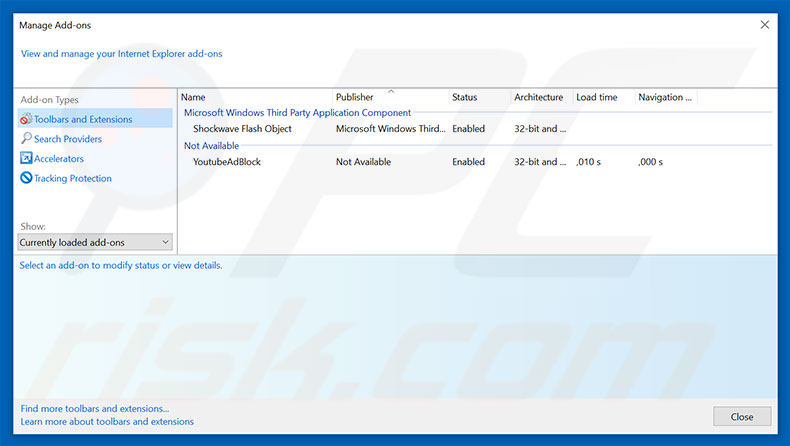
Metoda opcjonalna:
Jeśli nadal występują problemy z usunięciem "microsoft edge critical error" (wirus), możesz zresetować ustawienia programu Internet Explorer do domyślnych.
Użytkownicy Windows XP: Kliknij Start i kliknij Uruchom. W otwartym oknie wpisz inetcpl.cpl. W otwartym oknie kliknij na zakładkę Zaawansowane, a następnie kliknij Reset.

Użytkownicy Windows Vista i Windows 7: Kliknij logo systemu Windows, w polu wyszukiwania wpisz inetcpl.cpl i kliknij enter. W otwartym oknie kliknij na zakładkę Zaawansowane, a następnie kliknij Reset.

Użytkownicy Windows 8: Otwórz Internet Explorer i kliknij ikonę koła zębatego. Wybierz Opcje internetowe.

W otwartym oknie wybierz zakładkę Zaawansowane.

Kliknij przycisk Reset.

Potwierdź, że chcesz przywrócić ustawienia domyślne przeglądarki Internet Explorer, klikając przycisk Reset.

 Usuwanie złośliwych rozszerzeń z Google Chrome:
Usuwanie złośliwych rozszerzeń z Google Chrome:
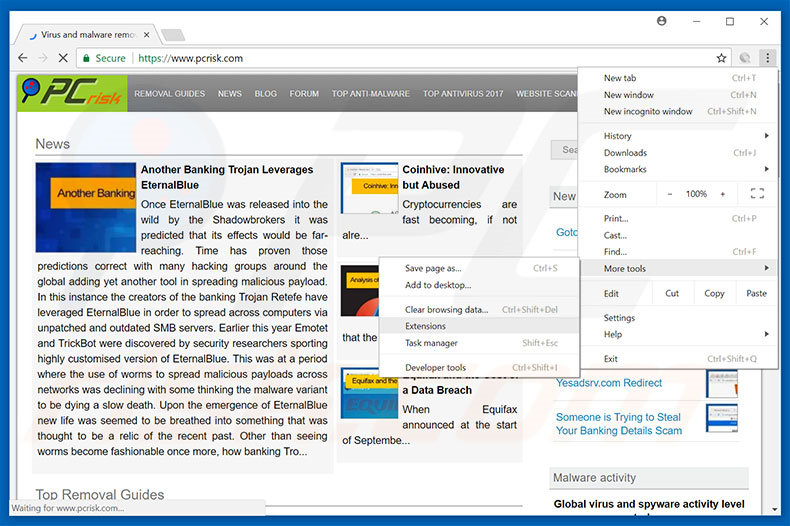
Kliknij ikonę menu Chrome ![]() (w prawym górnym rogu przeglądarki Google Chrome), wybierz "Więcej narzędzi" i kliknij "Rozszerzenia". Zlokalizuj wszelkie ostatnio zainstalowane i podejrzane dodatki, wybierz te wpisy i kliknij ikonę kosza.
(w prawym górnym rogu przeglądarki Google Chrome), wybierz "Więcej narzędzi" i kliknij "Rozszerzenia". Zlokalizuj wszelkie ostatnio zainstalowane i podejrzane dodatki, wybierz te wpisy i kliknij ikonę kosza.
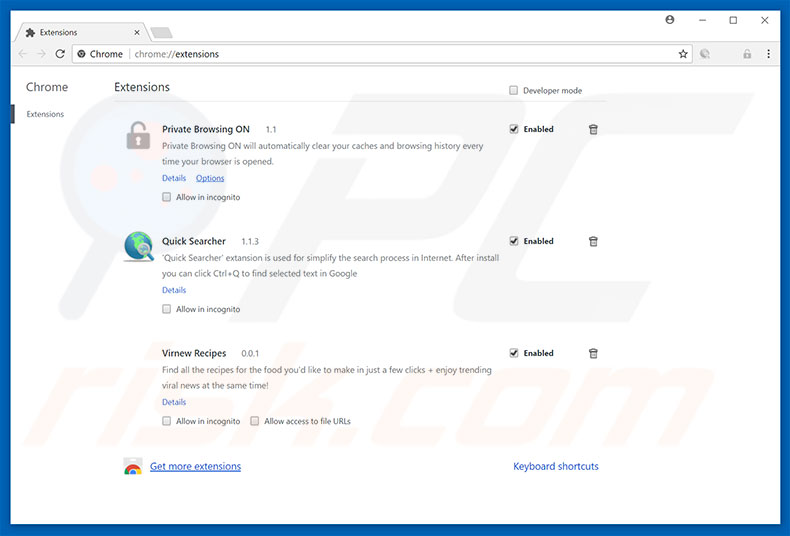
Metoda opcjonalna:
Jeśli nadal masz problem z usunięciem "microsoft edge critical error" (wirus), przywróć ustawienia swojej przeglądarki Google Chrome. Kliknij ikonę menu Chrome ![]() (w prawym górnym rogu Google Chrome) i wybierz Ustawienia. Przewiń w dół do dołu ekranu. Kliknij link Zaawansowane….
(w prawym górnym rogu Google Chrome) i wybierz Ustawienia. Przewiń w dół do dołu ekranu. Kliknij link Zaawansowane….

Po przewinięciu do dołu ekranu, kliknij przycisk Resetuj (Przywróć ustawienia do wartości domyślnych).

W otwartym oknie potwierdź, że chcesz przywrócić ustawienia Google Chrome do wartości domyślnych klikając przycisk Resetuj.

 Usuwanie złośliwych wtyczek z Mozilla Firefox:
Usuwanie złośliwych wtyczek z Mozilla Firefox:
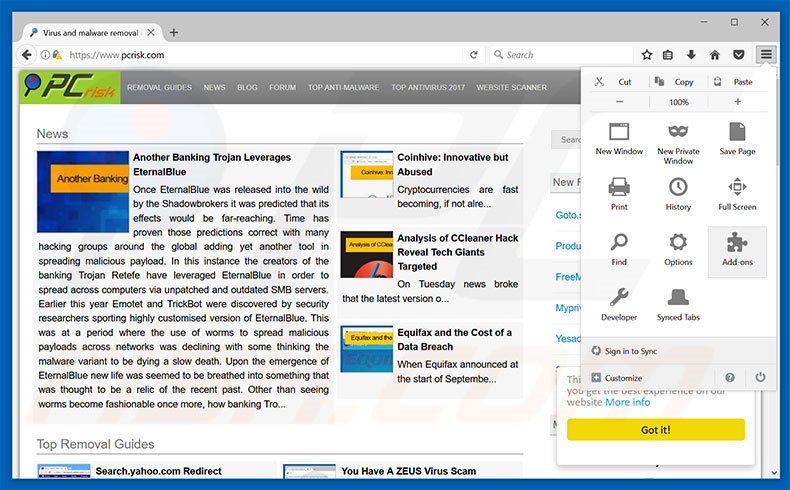
Kliknij menu Firefox ![]() (w prawym górnym rogu okna głównego), i wybierz "Dodatki". Kliknij "Rozszerzenia" i w otwartym oknie usuń wszystkie ostatnio zainstalowane i podejrzane wtyczki przeglądarki.
(w prawym górnym rogu okna głównego), i wybierz "Dodatki". Kliknij "Rozszerzenia" i w otwartym oknie usuń wszystkie ostatnio zainstalowane i podejrzane wtyczki przeglądarki.
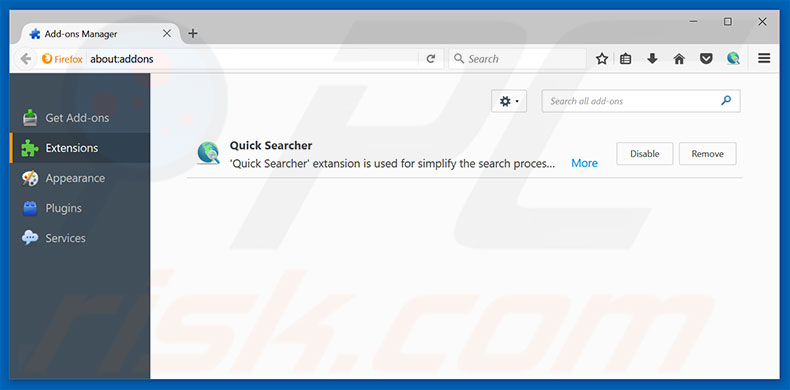
Metoda opcjonalna:
Użytkownicy komputerów, którzy mają problemy z usunięciem "microsoft edge critical error" (wirus), mogą zresetować ustawienia Mozilla Firefox do domyślnych.
Otwórz Mozilla Firefox i w prawym górnym rogu okna głównego kliknij menu Firefox ![]() . W otworzonym menu kliknij na ikonę Otwórz Menu Pomoc
. W otworzonym menu kliknij na ikonę Otwórz Menu Pomoc![]() .
.

Wybierz Informacje dotyczące rozwiązywania problemów.

W otwartym oknie kliknij na przycisk Reset Firefox.

W otwartym oknie potwierdź, że chcesz zresetować ustawienia Mozilla Firefox do domyślnych klikając przycisk Reset.

 Usuwanie złośliwych rozszerzeń z Safari:
Usuwanie złośliwych rozszerzeń z Safari:

Upewnij się, że Twoja przeglądarka Safari jest aktywna, kliknij menu Safari i wybierz Preferencje....

W otwartym oknie kliknij rozszerzenia, zlokalizuj wszelkie ostatnio zainstalowane podejrzane rozszerzenia, wybierz je i kliknij Odinstaluj.
Metoda opcjonalna:
Upewnij się, że Twoja przeglądarka Safari jest aktywna i kliknij menu Safari. Z rozwijanego menu wybierz Wyczyść historię i dane witryn...

W otwartym oknie wybierz całą historię i kliknij przycisk wyczyść historię.

 Usuwanie złośliwych rozszerzeń z Microsoft Edge:
Usuwanie złośliwych rozszerzeń z Microsoft Edge:

Kliknij ikonę menu Edge ![]() (w prawym górnym rogu Microsoft Edge) i wybierz "Rozszerzenia". Znajdź wszystkie ostatnio zainstalowane podejrzane dodatki przeglądarki i kliknij "Usuń" pod ich nazwami.
(w prawym górnym rogu Microsoft Edge) i wybierz "Rozszerzenia". Znajdź wszystkie ostatnio zainstalowane podejrzane dodatki przeglądarki i kliknij "Usuń" pod ich nazwami.

Metoda opcjonalna:
Jeśli nadal masz problemy z usunięciem aktualizacji modułu Microsoft Edge przywróć ustawienia przeglądarki Microsoft Edge. Kliknij ikonę menu Edge ![]() (w prawym górnym rogu Microsoft Edge) i wybierz Ustawienia.
(w prawym górnym rogu Microsoft Edge) i wybierz Ustawienia.

W otwartym menu ustawień wybierz Przywróć ustawienia.

Wybierz Przywróć ustawienia do ich wartości domyślnych. W otwartym oknie potwierdź, że chcesz przywrócić ustawienia Microsoft Edge do domyślnych, klikając przycisk Przywróć.

- Jeśli to nie pomogło, postępuj zgodnie z tymi alternatywnymi instrukcjami wyjaśniającymi, jak przywrócić przeglądarkę Microsoft Edge.
Podsumowanie:
 Najpopularniejsze adware i potencjalnie niechciane aplikacje infiltrują przeglądarki internetowe użytkownika poprzez pobrania bezpłatnego oprogramowania. Zauważ, że najbezpieczniejszym źródłem pobierania freeware są strony internetowe jego twórców. Aby uniknąć instalacji adware bądź bardzo uważny podczas pobierania i instalowania bezpłatnego oprogramowania. Podczas instalacji już pobranego freeware, wybierz Własne lub Zaawansowane opcje instalacji - ten krok pokaże wszystkie potencjalnie niepożądane aplikacje, które są instalowane wraz z wybranym bezpłatnym programem.
Najpopularniejsze adware i potencjalnie niechciane aplikacje infiltrują przeglądarki internetowe użytkownika poprzez pobrania bezpłatnego oprogramowania. Zauważ, że najbezpieczniejszym źródłem pobierania freeware są strony internetowe jego twórców. Aby uniknąć instalacji adware bądź bardzo uważny podczas pobierania i instalowania bezpłatnego oprogramowania. Podczas instalacji już pobranego freeware, wybierz Własne lub Zaawansowane opcje instalacji - ten krok pokaże wszystkie potencjalnie niepożądane aplikacje, które są instalowane wraz z wybranym bezpłatnym programem.
Pomoc usuwania:
Jeśli masz problemy podczas próby usunięcia adware "microsoft edge critical error" (wirus) ze swojego komputera, powinieneś zwrócić się o pomoc na naszym forum usuwania malware.
Opublikuj komentarz:
Jeśli masz dodatkowe informacje na temat "microsoft edge critical error" (wirus) lub jego usunięcia, prosimy podziel się swoją wiedzą w sekcji komentarzy poniżej.
Źródło: https://www.pcrisk.com/removal-guides/11740-microsoft-edge-critical-error-scam
Udostępnij:

Tomas Meskauskas
Ekspert ds. bezpieczeństwa, profesjonalny analityk złośliwego oprogramowania
Jestem pasjonatem bezpieczeństwa komputerowego i technologii. Posiadam ponad 10-letnie doświadczenie w różnych firmach zajmujących się rozwiązywaniem problemów technicznych i bezpieczeństwem Internetu. Od 2010 roku pracuję jako autor i redaktor Pcrisk. Śledź mnie na Twitter i LinkedIn, aby być na bieżąco z najnowszymi zagrożeniami bezpieczeństwa online.
Portal bezpieczeństwa PCrisk jest prowadzony przez firmę RCS LT.
Połączone siły badaczy bezpieczeństwa pomagają edukować użytkowników komputerów na temat najnowszych zagrożeń bezpieczeństwa w Internecie. Więcej informacji o firmie RCS LT.
Nasze poradniki usuwania malware są bezpłatne. Jednak, jeśli chciałbyś nas wspomóc, prosimy o przesłanie nam dotacji.
Przekaż darowiznęPortal bezpieczeństwa PCrisk jest prowadzony przez firmę RCS LT.
Połączone siły badaczy bezpieczeństwa pomagają edukować użytkowników komputerów na temat najnowszych zagrożeń bezpieczeństwa w Internecie. Więcej informacji o firmie RCS LT.
Nasze poradniki usuwania malware są bezpłatne. Jednak, jeśli chciałbyś nas wspomóc, prosimy o przesłanie nam dotacji.
Przekaż darowiznę
▼ Pokaż dyskusję